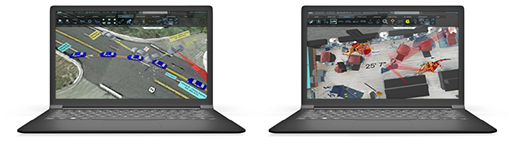Software-Download, Versionshinweise und Installation für FARO Zone 2D
Kurzanleitung
- Überprüfen Sie, ob Ihr Computer den empfohlenen Anforderungen entspricht, bevor Sie die Software herunterladen.
- Stellen Sie sicher, dass Sie auf Ihrem Computer Administratorrechte haben und Viren- und Firewall Software deaktiviert sind.
- Füllen Sie das folgende Formular aus, um die neueste FARO® FARO Zone 2D-Software herunterzuladen. Wenn Sie nach einer früheren Version suchen, klicken Sie hier.
Datum: 23. April 2025
Version: 2025.4
Suchen Sie nach einem kostenlosen Test? Dieses Formular bietet nur Zugang zum Download der Software. Um eine Testversion anzufordern (und die neueste Version herunterzuladen), besuchen Sie bitte die FARO®-Website.
- Installieren Sie die Software.
- Aktivieren Sie die Viren- und Firewall Software wieder.
Update innerhalb der Software
Sie können die FARO Zone Software auch auf die neueste Version aktualisieren über den Link „Programm Patch“ auf dem Startbildschirm . Programm Patches sind in der Regel kleiner als der vollständige Download, was das Herunterladen beschleunigt.
- Klicken Sie auf den Link „Programm Patch“ auf dem FARO Zone Startbildschirm.
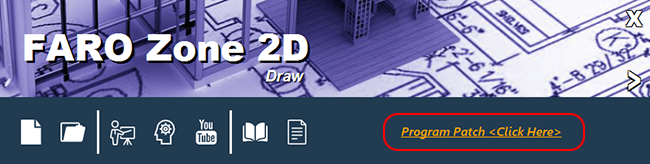
- Wenn Sie dazu aufgefordert werden, klicken Sie auf die Schaltfläche Herunterladen und installieren.
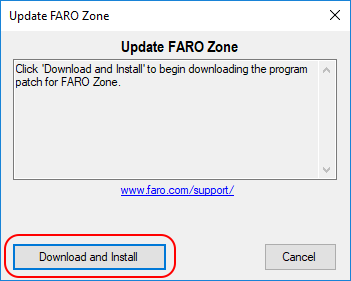
- Sobald der Download abgeschlossen ist, klicken Sie auf die Schaltfläche Installationsdatei starten. Folgen Sie den Anweisungen, um das Update zu installieren.
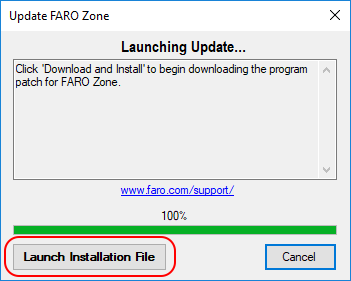
Übersicht
Die FARO Software funktioniert am besten, wenn Sie die neueste Version verwenden. Update Versionen beinhalten neue benutzerfreundliche Funktionen, die Ihnen helfen, schneller und einfacher zu arbeiten, sowie Fehlerbehebungen. Mit jeder neuen Version steigern Sie die Effizienz Ihrer Arbeit und können mit weniger Aufwand mehr leisten. Sie können die FARO Zone Webseite besuchen und ein Lesezeichen setzen, um über neue Softwareveröffentlichungen informiert zu bleiben.
Installation der Software
- Stellen Sie sicher, dass Sie auf dem Computer Administratorrechte haben. Falls nicht, wenden Sie sich an Ihre IT Abteilung.
- Deaktivieren Sie jegliche Viren- und Firewall Software, da sich diese auf den Installationsprozess von FARO® Software auswirken können. Wir werden Sie am Ende des Vorgangs daran erinnern, sie wieder zu aktivieren. Falls Sie nicht wissen, wie dies funktioniert, wenden Sie sich an Ihre IT Abteilung.
- Sobald Sie die Software erfolgreich heruntergeladen haben, doppelklicken Sie auf die heruntergeladene Datei, um den Installationsprozess zu beginnen. Folgen Sie den Anweisungen, um die Installation abzuschließen. Dies kann mehrere Minuten dauern.
- Wenn Sie vor dem Start des Downloads- und Installationsprozesses die Antivirus- und Firewall-Programme deaktiviert haben, können Sie diese vor der Verwendung der Software nun wieder aktivieren. Falls Sie nicht wissen, wie dies funktioniert, wenden Sie sich an Ihre IT Abteilung.
- Weiter zu Lizenzaktivierung für die FARO Software, um die Software zu aktivieren.
Nächste Schritte
Besuchen Sie die FARO Academy und lassen Sie sich von erfahrenen FARO Schulungsleitern bei der Verwendung von FARO Produkten helfen – hierbei können Sie Zeit sparen, indem Sie die richtige Benutzung der Software gezeigt bekommen. Hier finden Sie eine Vielzahl von flexiblen Schulungsoptionen einschließlich kostenlosen online Schulungskursen, On-Demand Videos, von einem Trainer geführte Live Schulungen oder benutzerdefinierte Schulungen. Eignen Sie sich zuerst die Grundlagen an und erweitern Sie Ihre FARO Kenntnisse anschließend, indem Sie Ihr Training wiederholen, sobald neue Softwarefunktionen veröffentlicht werden.
Siehe auch
- Bedienungsanleitung für FARO Zone 2D
- Lizenzschlüssel und Aktivierungsdaten für FARO Software
- Software Download, Versionshinweise und Bedienungsanleitung für FARO Zone Viewer
Stichwörter
zone2D, Upgrade, neue Version, Wartungsversion